Poprawka: awaria Resident Evil Village na moim komputerze
Miscellanea / / August 04, 2021
Reklamy
Po długim czasie CAPCOM stworzył niesamowitą grę, pełną przygód, horroru i niesamowitej przerażenia. REV przypomina mechanizm RE4. W tej grze znajdziesz różne zwroty akcji. Moim zdaniem zakończenie ma zwrot akcji, którego nie można się spodziewać. Chociaż gra działa dobrze funkcjonalnie i ma całkiem fajny system wytwarzania / broni, ulepszania / gotowania z postacią kupca. Ale to nie wystarczy. Gracze REV mają trudności z graniem w tę grę na swoich urządzeniach z powodu problemów z awariami. Nie ma wątpliwości, że jest to rodzaj arcydzieła, wraz z wiedzą kryjącą się za notatkami i rozrzuconymi zagadkami. Jednak niektóre błędy i błędy są plagą środowiska gier. Tutaj opisujemy wszystkie potencjalne sposoby naprawienia błędu Resident Evil Village na moim komputerze. Dlatego nie obawiaj się, korzystając z poniższych metod.

Zawartość strony
-
Jak naprawić awarię Resident Evil Village na komputerze
- Metoda 1: Uruchom ponownie grę i urządzenie
- Metoda 2: Zaktualizuj system operacyjny i sterowniki graficzne
- Metoda 3: Zakończ zadania w tle
- Metoda 4: Wyłącz tryb HDR, aby naprawić awarię Resident Evil Village na komputerze
- Metoda 5: Uruchom grę w trybie okienkowym
- Metoda 6: Sprawdź integralność plików gry
- Ukryj rozwiązanie problemu awarii Resident Evil Village na PC
Jak naprawić awarię Resident Evil Village na komputerze
Naprawianie problemów z awariami nie jest trudnym zadaniem. Tak, z pewnością możesz rozwiązać ten problem, zmieniając tylko kilka rzeczy na swoim komputerze. Ale wcześniej ważniejsze jest, abyśmy wiedzieli, czy nasz komputer jest wystarczająco mocny, aby uruchomić tę żądną zasobów grę.
Minimalne wymagania systemowe dla REV
- Edytor: Intel Core i5-7500 lub podobny
- BARAN: 8 GB
- GPU: Nvidia GeForce GTX 1050 Ti lub podobna
- API: DirectX 12
- System operacyjny: Windows 10
Zalecane wymagania systemowe dla REV
- Edytor: Intel Core i7-8700 lub podobny
- BARAN: 16 GIGA BAJTÓW
- GPU: Nvidia GeForce GTX 1070 lub podobny
- API: DirectX 12 / DirectX Raytracing (DXR) opcjonalnie
- System operacyjny: Windows 10
Teraz wiesz już o minimalnych wymaganiach na PC, które są wymagane do uruchomienia tej gry. Jeśli okaże się, że Twój komputer spełnia wszystkie wymagania, a nawet po tym zmagasz się z zawieszaniem się lub nagłą awarią, wykonaj kroki rozwiązywania problemów podane poniżej:
Reklamy
Metoda 1: Uruchom ponownie grę i urządzenie
Uruchomienie gry jest najlepszą opcją, aby sprawdzić, czy problem występuje po Twojej stronie lub serwerze. Jeśli w twoich plikach gry występuje jakiś losowy błąd, ponowne uruchomienie gry zostanie automatycznie naprawione. Poza tym, jeśli okaże się, że ponowne uruchomienie nie jest w stanie zmienić rzeczy za Ciebie. Następnie uruchom ponownie cały system i sprawdź, czy problem został rozwiązany. Możesz przewinąć w dół do następnego kroku, jeśli ta metoda nie zadziała.
Metoda 2: Zaktualizuj system operacyjny i sterowniki graficzne
Chociaż system Windows 10 ma wbudowaną funkcję, która regularnie sprawdza, pobiera i instaluje najnowsze aktualizacje systemu operacyjnego na komputerze. Czasami jednak z powodu pewnych usterek technicznych lub błędów nasz system nie sprawdza automatycznie dostępności aktualizacji. Przestarzały system operacyjny stwarza wiele problemów na naszym komputerze, a aplikacje na ogół zaczynają się zawieszać lub zawieszać na komputerze. W takim przypadku ręczne sprawdzanie dostępności aktualizacji jest najlepszym sposobem rozwiązania problemu z awarią lub zawieszaniem się.
Niemniej jednak musimy regularnie sprawdzać dostępność aktualizacji systemu operacyjnego i sterowników. Możesz użyć okien ustawień, aby zaktualizować system Windows i menedżera urządzeń dla sterownika karty graficznej. Istnieje jednak również druga opcja, tak, możesz po prostu odwiedzić oficjalną witrynę producenta, aby sprawdzić, czy jest dostępna aktualizacja dla Twojego urządzenia. Jeśli taka aktualizacja nie jest dostępna, przewiń w dół, aby znaleźć następną potencjalną metodę naprawienia problemu z awarią Village na PC.
Metoda 3: Zakończ zadania w tle
Tak, usunięcie programów działających w tle na komputerze pomoże zatrzymać aplikacje, które są w konflikcie na ścieżce gry. Jednak zwolni to również pamięć systemu. Możesz skorzystać ze wskazówek podanych poniżej, aby zamknąć wszystkie aplikacje działające w tle i powodujące konflikt z grą.
- Przede wszystkim przytrzymaj i naciśnij jednocześnie klawisz CTRL + ALT wraz z przyciskiem DEL.
- Teraz otworzy się okno menedżera zadań. Musisz wybrać każdą aplikację, która Twoim zdaniem może być winowajcą.
- Po wybraniu aplikacji kliknij plik „Zakończ zadanie” przycisk. Powtórz to dla każdego programu, który chcesz zamknąć.
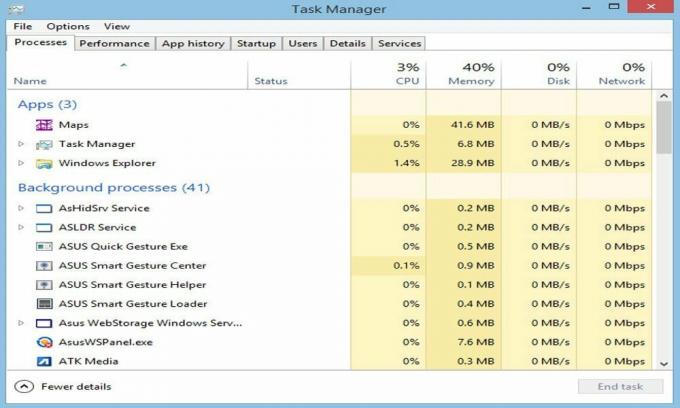
Metoda 4: Wyłącz tryb HDR, aby naprawić awarię Resident Evil Village na komputerze
Wielu użytkowników zgłasza, że po wyłączeniu trybu HDR na swoim komputerze. Problem z awarią Resident Evil Village na PC znika. Jeśli jednak nie wiesz, jak wyłączyć tryb HDR na komputerze z systemem Windows, wykonaj poniższe czynności:
Reklamy
- Przejdź do aplikacji Steam.
- Otwórz bibliotekę
- Kliknij prawym przyciskiem myszy REV
- Teraz wybierz właściwości z menu rozwijanego.
- Kliknij kartę lokalną i znajdź opcję przeglądania.
- Gdy go znajdziesz, kliknij go.
- Następnie kliknij plik konfiguracyjny i ustaw HDRMode = false.
Teraz otwórz grę Resident Evil Village i sprawdź, czy problem z awarią na PC został rozwiązany, czy nie. Jeśli nie, przejdź do kolejnych kroków opisanych dalej.
Metoda 5: Uruchom grę w trybie okienkowym
Wszyscy wiemy, że uruchomienie dowolnej gry w trybie pełnoekranowym pochłania dużo zasobów. W tym scenariuszu uruchomienie gry w trybie okienkowym jest dla Ciebie najlepszą opcją. Oto kroki, aby uruchomić Resident Evil Village w trybie okienkowym, aby naprawić problem z awarią na PC:
- Przejdź do ekranu głównego aplikacji Steam i otwórz sekcję biblioteki.
- Kliknij prawym przyciskiem myszy REV
- Teraz wybierz właściwości z menu rozwijanego.
- Następnie kliknij plik Karta Ogólne po którym następuje ustaw opcje uruchamiania.
- Teraz, jeśli prosi o typ pola, wklej -windowed-noborder.
- Kliknij przycisk OK i uruchom ponownie komputer. Uruchom ponownie REV na komputerze i sprawdź, czy problem z awarią został rozwiązany.
Mimo to gra się zawiesza? Nie martw się! Mamy ostatnią metodę, która z pewnością pomoże ci naprawić awarię Resident Evil Village na moim komputerze.
Reklamy
Metoda 6: Sprawdź integralność plików gry
Możliwe, że nie zdajemy sobie sprawy z tego, że nasze pliki gry są uszkodzone podczas aktualizacji. Dlatego dobrze jest najpierw sprawdzić, czy nasze pliki gry są nadal ważne, czy nie. Aby to zrobić, musisz zweryfikować integralność naszych plików gry za pośrednictwem aplikacji klienckiej Steam lub dowolnego programu uruchamiającego, którego używasz.
- Otwórz aplikację Steam i udaj się do biblioteki.
- Teraz znajdź REV i kliknij go prawym przyciskiem myszy.
- Z nowo otwartego menu rozwijanego wybierz opcję właściwości.
- Przejdź do plików lokalnych.
- Stuknij w Weryfikuj integralność plików gry.

Otóż to. Teraz poczekaj, aż aplikacja Steam zweryfikuje i naprawi uszkodzony plik gry. Jeśli ta metoda nawet nie zadziała w Twoim przypadku, zalecamy skontaktowanie się z zespołem pomocy w celu uzyskania dalszych wskazówek.
Ukryj rozwiązanie problemu awarii Resident Evil Village na PC
Niesamowita gra z zadziwiającą grafiką i wspaniałą historią, która łączy wszystkie światy RE. Tak! W grze jest wiele błędów i usterek, ale można to łatwo naprawić. To wszystko, co musisz wiedzieć, jak rozwiązać problemy z awarią gry Resident Evil na komputerze. Jeśli jednak na nieszczęście zapomnimy o czymś wspomnieć, możesz skontaktować się z nami, korzystając z sekcji komentarzy. Czy masz urządzenie Nintendo Switch? Jeśli tak, to jest dla Ciebie dobra wiadomość. Po prostu kliknij tutaj.



![Lista najlepszych niestandardowych ROM dla MTS 982O [Zaktualizowano]](/f/fde679f7076233d89ac8f4c93c4852e7.jpg?width=288&height=384)